Jak skonfigurować synchronizację dla przeglądarki Firefox 4

Firefox Sync jest dość prosty. Umożliwia łatwą synchronizację zakładek, haseł, preferencji, historii i kart między wieloma urządzeniami. Gotowy do skonfigurowania? Zacznijmy!
Mapa artykułów
To dość długa instrukcja i łatwo stracić swoje miejsce podczas czytania. Aby temu zapobiec, umieściliśmy listę skoków ułatwiającą nawigację. Kliknij poniższy link, aby automatycznie przejść do tej sekcji tej strony.
- Tworzenie konta synchronizacji Firefox (na komputerze)
- Dodawanie dodatkowych komputerów do konta Firefox Sync
- Zsynchronizuj urządzenie z Androidem z kontem Firefox Sync
- Wskazówki, jak zsynchronizować Firefoksa 4 na komputerze.
Konfigurowanie konta Firefox Sync
Krok 1
W przeglądarce Firefox 4 Kliknij ten Firefox przycisk menu w lewym górnym rogu przeglądarki. Z menu Wybrać Opcje. *
*Jeśli przycisk Firefox nie pojawia się w przeglądarce, naciśnij ten Alt + T kombinacja klawiszy, aby otworzyć menu narzędzi Wybrać Options.
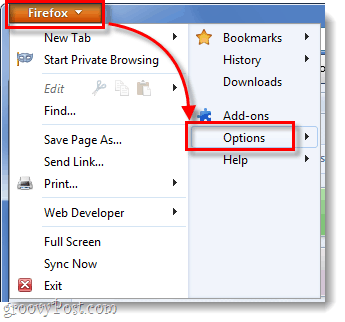
Krok 2
W menu opcji Kliknij ten Synchronizacja tab, a następnie Kliknij S.et Up Firefox Sync.
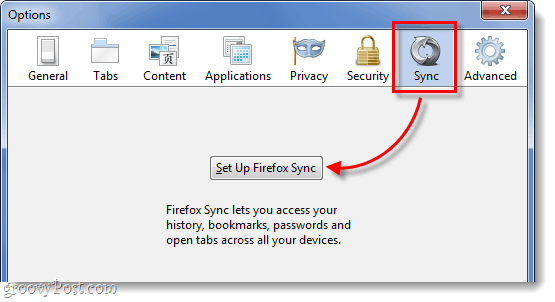
Na następnym ekranie Kliknij górny przycisk z napisem Stwórz nowe konto.
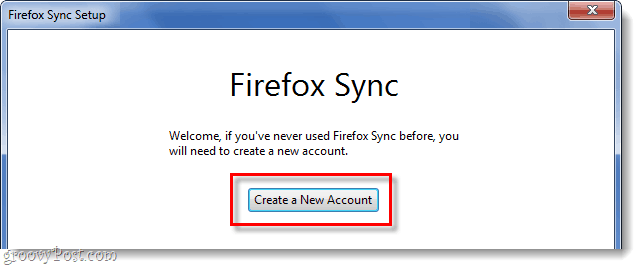
Krok 3
Teraz musisz wypełnić kilka różnych rzeczy, aby utworzyć konto. Wprowadź swój adres e-mail, a następnie wprowadź również swój hasło do konfiguracji synchronizacji. Po wprowadzeniu szczegółów Kliknij ten Opcje synchronizacji przycisk.
Wskazówka: Zachowaj hasło tak, aby było łatwe do zapamiętania. Haker będzie potrzebował dostępu do Twojego urządzenia lub klucza synchronizacji, aby uzyskać dostęp do konta synchronizacji, więc silne hasło nie musi być wymagane (ale nadal zalecane).
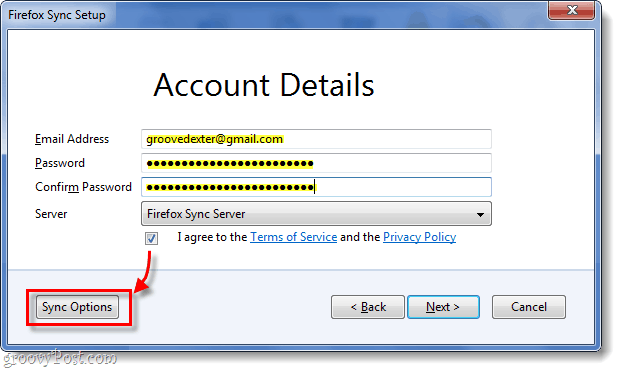
Krok 4
W wyświetlonym oknie Opcje synchronizacji Odznacz wszelkie elementy, których nie chcesz synchronizować. Dla mnie nie chcę, aby moje hasła online były przechowywane na moim telefonie lub innych komputerach i nie potrzebuję też synchronizować mojej historii między urządzeniami.
Po zakończeniu wróć i Kliknij Kolejny w poprzednim oknie.
</p></p>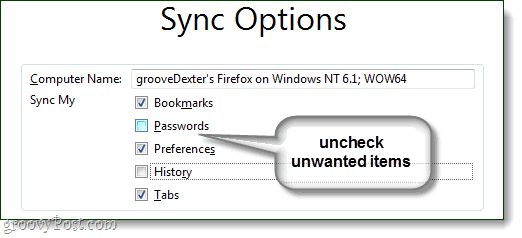
Krok 5
Firefox da ci teraz twój nowo wygenerowany klucz synchronizacji. Bardzo ważne jest, aby nie stracić tego numeru! Zapisz, wydrukuj, zrzuć zrzut ekranu i zapisz, zrób wszystko, aby to zapamiętać. Osobiście po prostu kopiuję mój do pliku tekstowego i wrzucam go do mojego Dropbox lub e-maila, aby uzyskać do niego dostęp w dowolnym miejscu.
Jeśli stracisz ten numer i stracisz dostęp dozsynchronizowane urządzenie, nigdy więcej nie będzie można uzyskać dostępu do konta synchronizacji; nie będziesz też mógł zarejestrować tego samego adresu e-mail, aby utworzyć nowe konto. Mozilla (Firefox) nie przechowuje tego numeru na swoim serwerze, więc nikt nie będzie mógł go odzyskać.
Po utworzeniu kopii zapasowej Kliknij Kolejny.
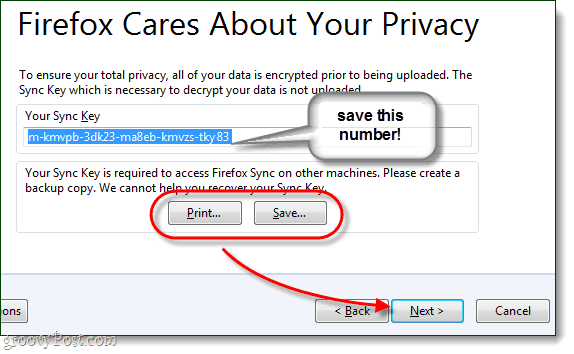
Krok 6
Rozwiąż zagadkę captcha i Kliknij Kolejny.
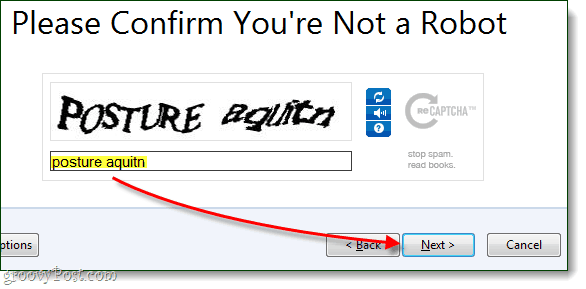
Gotowe!
Twoje konto synchronizacji Firefox zostało skonfigurowane, a klient Firefox 4 jest teraz synchronizowany z serwerem. Po tobie Kliknij koniec nastąpi automatyczne przejście do następującej strony: http://www.mozilla.com/en-US/firefox/sync/firstrun.html
Teraz możesz zacząć dodawać inne urządzenia do konta synchronizacji Firefox 4, a my przejdziemy dalej przez to poniżej.
</p>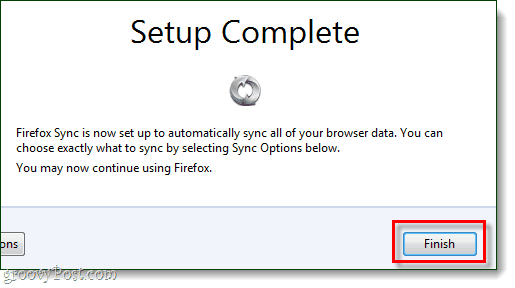
Podłączanie innego komputera
Krok 1
W przeglądarce Firefox na dodatkowym komputerze otwarty w górę menu Opcje.
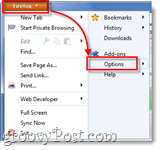
Krok 2
Kliknij ten Synchronizacja następnie w menu opcji Kliknij Skonfiguruj Firefox Sync.
</p>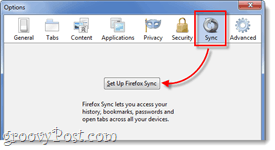
Krok 3
Kolejny Kliknij dolny przycisk na stronie Firefox Sync, zatytułowany Połączyć.
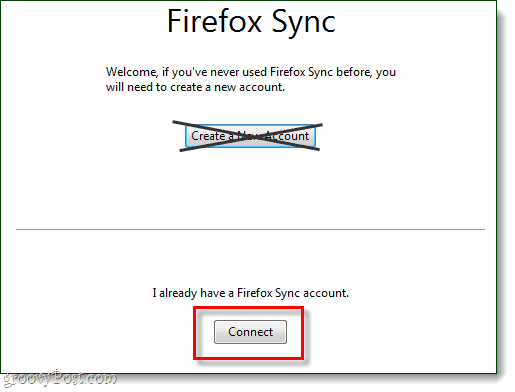
Krok 4
Na stronie Dodaj urządzenie Kliknij link na dole z napisem „Nie mam przy sobie urządzenia. ”
</p>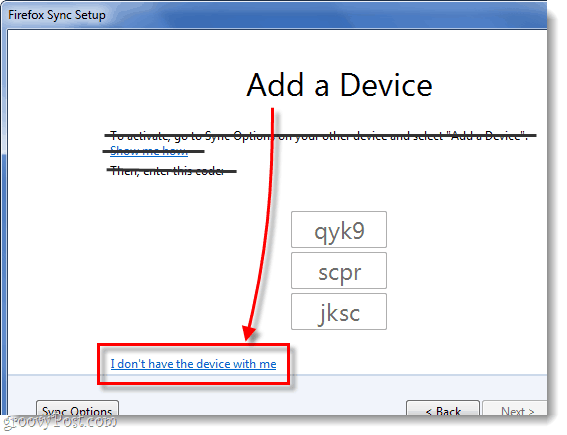
Krok 5
Rodzaj na adres e-mail i hasło do konta synchronizacji Firefox 4. Następnie Rodzaj w naszym Klucz synchronizacji. Kliknij Kolejny gdy zakończono.
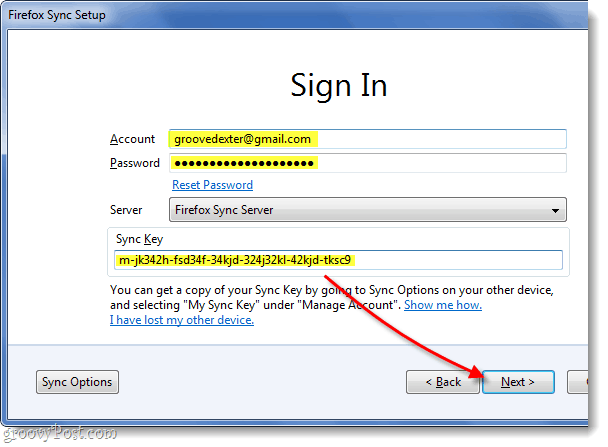
Gotowe!
Twoje konto Firefox 4 jest teraz zsynchronizowane nadodatkowy komputer. Możesz powtórzyć ten proces tyle razy, ile chcesz. Mam wszystkie komputery na jednym koncie Firefox Sync, dzięki czemu wszystko działa świetnie. Możliwość łatwego przeskakiwania między komputerami bez utraty otwartych kart przeglądania to naprawdę przydatna funkcja.
Teraz pozostaje tylko dodać synchronizację Firefoksa do telefonu, poniżej omówimy proces dla Androida.
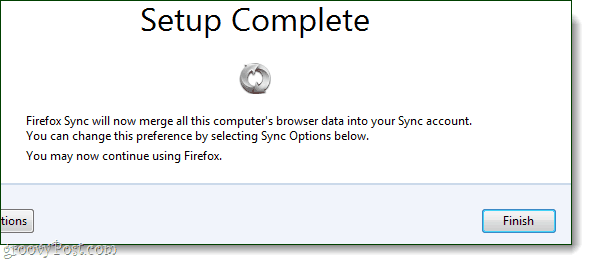
Synchronizowanie telefonu z Androidem
Krok 1
Najpierw potrzebujesz aplikacji Firefox na Androida. * Po zainstalowaniu aplikacji, otwarty ten Aplikacja Firefox.
Na zewnątrz telefonu naciśnij ten menu przycisk, a następnie Kran Preferencje na ekranie telefonu.
*Jeśli korzystasz z Dolphin lub innej przeglądarki, istnieją wtyczki, które zrobią to samo, ale dla uproszczenia nie będziemy o nich mówić dzisiaj.
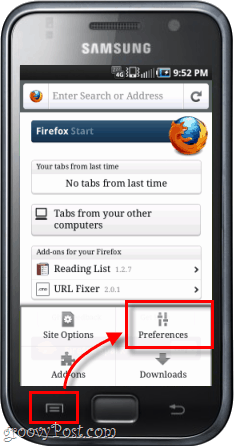
Krok 2
Na głównej karcie preferencji Kliknij ten Połączyć przycisk.
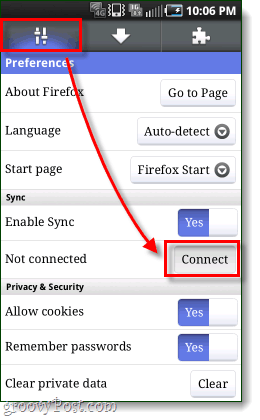
Krok 3
Teraz mamy dwie różne opcje.
opcja 1: Jeśli masz w pobliżu komputer, który już maSynchronizacja przeglądarki Firefox jest najłatwiejsza. Trzy rzędy cyfr i liter będą musiały zostać wpisane do klienta przeglądarki Firefox 4 zsynchronizowanego komputera, a omówimy to poniżej.
Opcja 2: Alternatywnie jeśli w pobliżu nie ma zsynchronizowanego komputera, możesz to zrobić Kran Nie jestem w pobliżu mojego komputera a następnie wprowadź nazwę konta (który jest twoim adresem e-mail), Hasło i klucz synchronizacji.
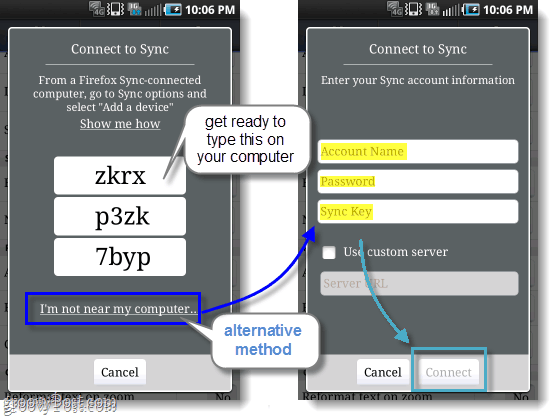
Krok 4
Zakładając, że wybrałeś opcję 1, teraz musisz wejdź na zsynchronizowany komputer„s Przeglądarka Firefox 4. otwarty w górę Opcje okno, a następnie na karcie Synchronizowane Kliknij Dodaj urządzenie.
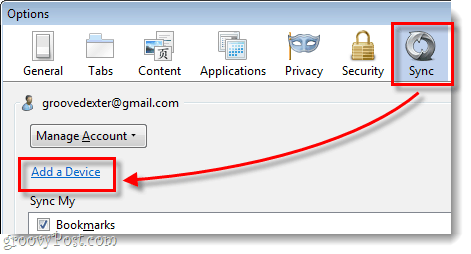
Krok 5
Rodzaj w 3 rzędach liter i cyfr, tak jak pojawiają się na telefonie z Androidem Kliknij Kolejny.
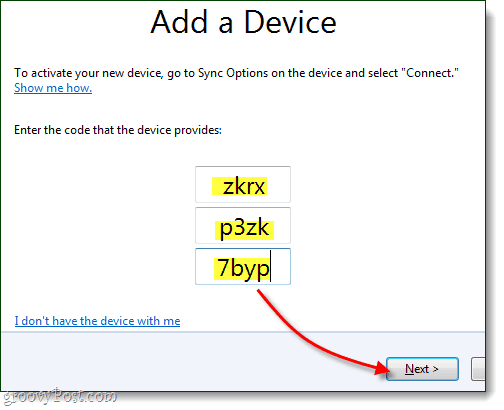
Gotowe!
Twój telefon powinien się automatycznie odświeżyć,i jest teraz zsynchronizowany. Na stronie preferencji możesz teraz zobaczyć konto, z którym jesteś synchronizowany, i dostępna jest również opcja rozłączenia (niezsynchronizowania). Teraz karty i inne elementy przeglądarki powinny być połączone z kartami na komputerze i odwrotnie.
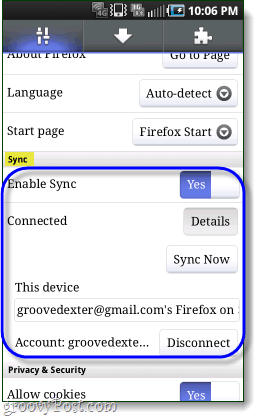
Jak Unsync Firefox 4 na komputerze
Jeśli chcesz pozbyć się synchronizacji Firefoksa, musiszprzejdź do właściwego miejsca na tej stronie. Pamiętaj, że usunięcie synchronizacji Firefoksa spowoduje również wyczyszczenie twoich preferencji i informacji o koncie na kliencie Firefox 4.
Krok 1
otwarty w górę Firefox 4 Opcje okno, a następnie na karcie Synchronizacja Kliknij ten Dezaktywuj to urządzenie połączyć.
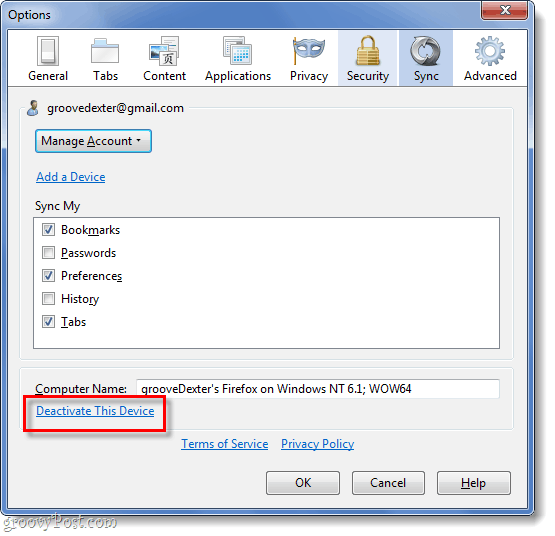
Krok 2
Kliknij ten Zresetuj wszystkie informacje link, aby potwierdzić chęć zsynchronizowania.
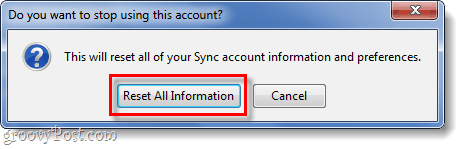
Całkowicie gotowe!
Teraz znasz tajniki konfiguracji ipozbycie się synchronizacji w Firefoksie 4 na komputerze i Androidzie. Naprawdę lubimy synchronizować i cieszymy się, że napisaliśmy ten przewodnik, więc jeśli uznasz go za przydatny lub pouczający, zostaw komentarz poniżej i daj nam znać, co myślisz!










zostaw komentarz